
CYBERINDO UPDATER MODE DISKLESS HANYA BISA 5 PC
Cara memperbaiki cybirindo mode diskless hanya bisa 5 unit yang bisa booting normal. akibatnya warnet tidak dapat beroperasi seperti biasa dan menimbulkan kerugian bagi owner warnet. ini disebabkan karena Status Virtual / Diskless Kehilangan akses lisensi atau tidak terkonfigurasi dengan benar antara harddisk game di server dan menyebabkan kondisi gamedisk menjadi Offline.
Berikut ini akan saya jabarkan tutorial dan langkah cara penyelesaian dan juga langkah-langkahnya sebagai berikut:
Permasalahan dan Penyebab :
- Mode Virtual
Partisi Virtual hanya keluar pada 5 PC yang terlebih dahulu di hidupkan dan tidak keluar di PC yang lainnya. - Mode Diskless
PC yang bisa boot hanya bisa 5 Unit dan untuk PC lain akan berakhir dengan stuck di logo PXE sampai akhirnya blue screen atau bahkan gak bisa konek sama sekali. - Deteksi dan Indikator :
Tampilan status pada DiskSyncConsole game disk berubah menjadi Offline seperti gambar di bawah ini.
LANGKAH PENYELESAIAN MASALAH :
Lokasi Folder dapat berbeda-beda
Klik kanan Icon Diskless Console pada tampilan desktop server, lalu pilih "open location".
Setelah masuk ke lokasi Diskless Console, masuk lagi ke dalam folder "cafe_storage_console".
Jalankan ConfigIP.exe dan isi sesuai Local IP server
Jalankan ConfigIP.exe dan isi sesuai Local IP server
Jalankan "configIP.exe" lalu masukkan alamat IP server anda pada kolom atas dan bawahnya, Jika sudah maka lanjutkan dengan klik tombol "confirm".
Jalankan kedua file batch dan satu persatu
Jalankan satu persatu program "install_service.bat" tunggu sampai selesai,baru kemudian jalankan program "install_service_silent.bat" tunggu sampai selesai sebelum masuk ke langkah selanjutnya.;
Jalankan Diskless Console lalu jalankan Restart Service
Tutup tampilan folder lalu jalankan program "Diskless Console" yang ada di desktop. Setelah tampilan "Cyberindo Disk" muncul, lanjutkan dengan menjalankan restart service seperti yang ada digambar. Tunggu sampai ada notifikasi "berhasil" apabila tidak muncul tutup dahulu tampilan "Cyberindo disk" lalu Buka dan jalankan kembali "restart service".
jalankan Restart Service untuk cafe console
Kembali ke desktop dan cari file "restart service" lalu di jalankan, restart service ini berfungsi untuk menormalkan kinerja Cafe Console agar menjadi normal. Tunggu sampai tampilan Restart service tadi selesai dan tertutup.
Pastikan kembali Status CafeSyncConsole
Periksa kembali tampilan pada DiskSyncConsole dan pastikan status telah berubah menjadi online, pertanda tutorial telah dijalankan dengan sempurna.
Bila status SyncConsole telah online, silahkan coba hidupkan semua PC klien dan pastikan semua sudah berjalan seperti sedia kala.
Bila tutorial belum sukses, kamu bisa mencoba untuk restart terlebih dahulu PC server dan jalankan langkah-langkah ini dari awal lagi
Jika anda ada kesulitan dengan manegemen warnet anda atau anda terlalu sibuk dengan kerjaan anda sehingga tidak sempat membetulkan sendiri atau yang lain hubungi kontak kami di bawah ini.
Jika anda ada kesulitan dengan manegemen warnet anda atau anda terlalu sibuk dengan kerjaan anda sehingga tidak sempat membetulkan sendiri atau yang lain hubungi kontak kami di bawah ini.
Kontak Jasa Perbaikan Warnet Cyberindo
Cyberindo
SmartBilling
CCboot

















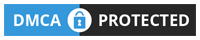
2 Comments
Terima kasih tulsannya sangat membantu dan berhasil aku praktikkan.. Namun ada satu PR lagi : menganpa main dota2 sering sekali restar/blue screen???
ReplyDeleteuntuk masalah bluescreen coba cek di sini gan PERMASALAHAN DAN PERBAIKAN DISKKLESS
Delete